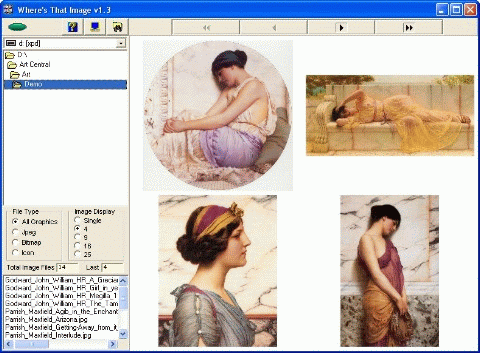ドライブやディレクトリを選択すれば、そこに検索した画像とともに画像ページを表示することができます。ナビゲータボタンかPage Up/Page Downキーを使ってイメージページを一通り見ることができます。ページキーを使えば画像ごとに全画面表示ができます。
表示された画像をクリックすれば、設定オプションが現れ、全画面表示、印刷、コピー、保存、ファイル詳細チェックの設定ができます。
検索エリアで、部分的な名前での検索や画像タイプでの検索ができます。また、検索エリアをブランクにすれば全てのファイルを表示します。
スライドショー機能を使えば、画像を繰り返し表示できます。表示時間を設定し、必要ならばサブディレクトリを選択してください。スライドショーでマシンにある全ての画像を一通り見ることができます。
BMP、JPEG、サムネールの保存ができます。
試用版ダウンロードはこちら
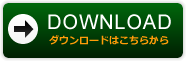
メーカーの製品サイト
http://www.btasoftware.com/
【種別】フリーウェア
【言語】英語
【問い合わせ先】contact@btasoftware.com
表示された画像をクリックすれば、設定オプションが現れ、全画面表示、印刷、コピー、保存、ファイル詳細チェックの設定ができます。
検索エリアで、部分的な名前での検索や画像タイプでの検索ができます。また、検索エリアをブランクにすれば全てのファイルを表示します。
スライドショー機能を使えば、画像を繰り返し表示できます。表示時間を設定し、必要ならばサブディレクトリを選択してください。スライドショーでマシンにある全ての画像を一通り見ることができます。
BMP、JPEG、サムネールの保存ができます。
試用版ダウンロードはこちら
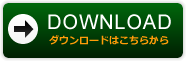
メーカーの製品サイト
http://www.btasoftware.com/
【種別】フリーウェア
【言語】英語
【問い合わせ先】contact@btasoftware.com